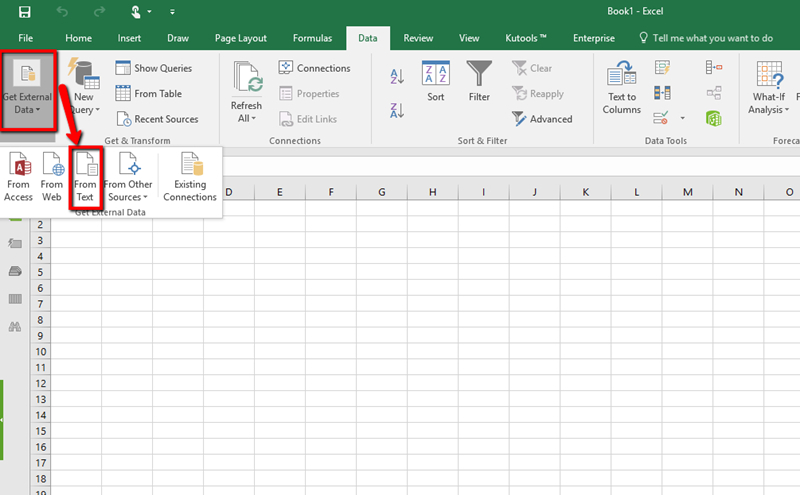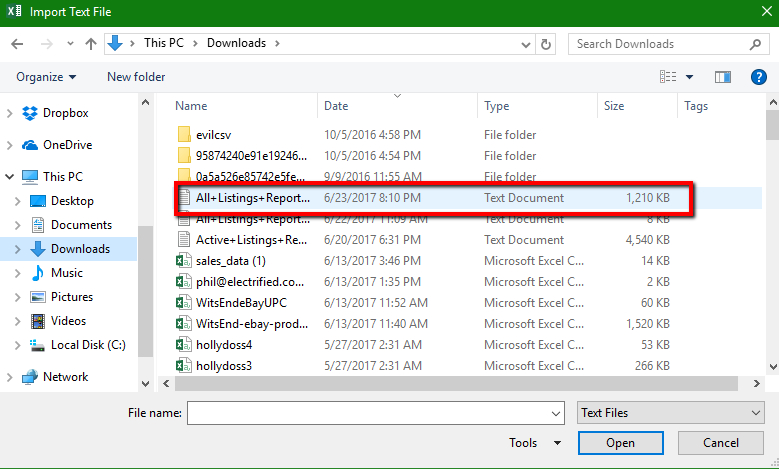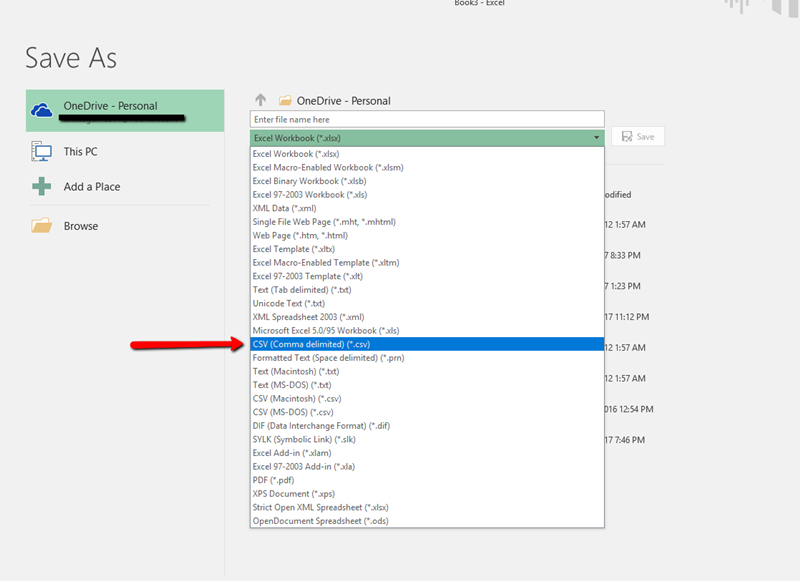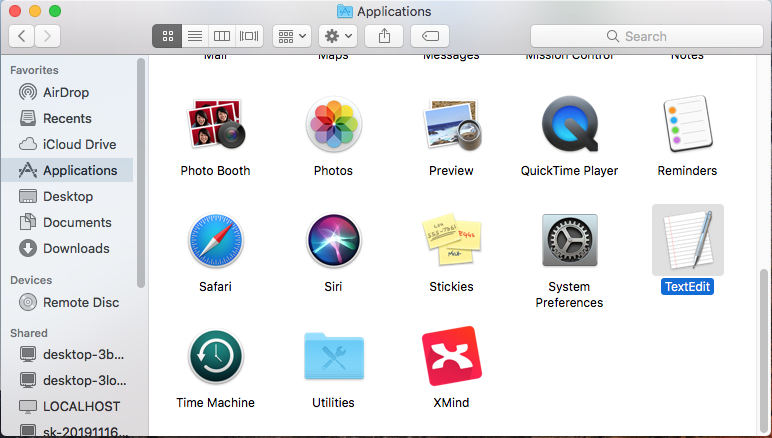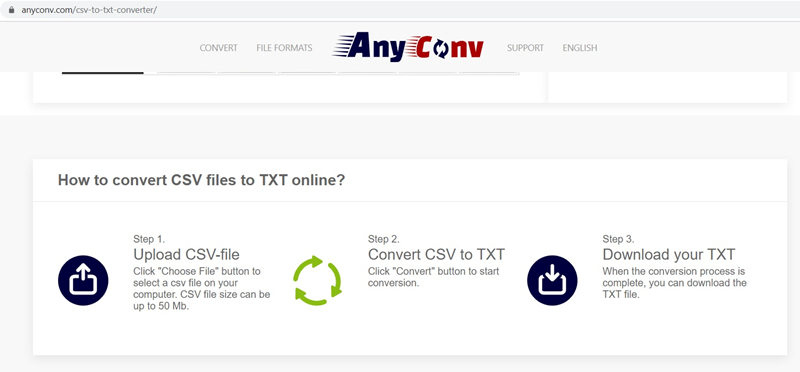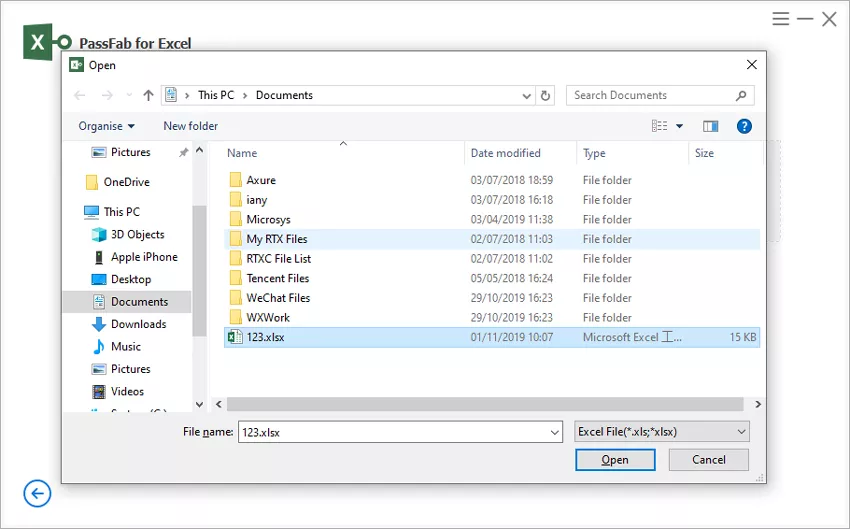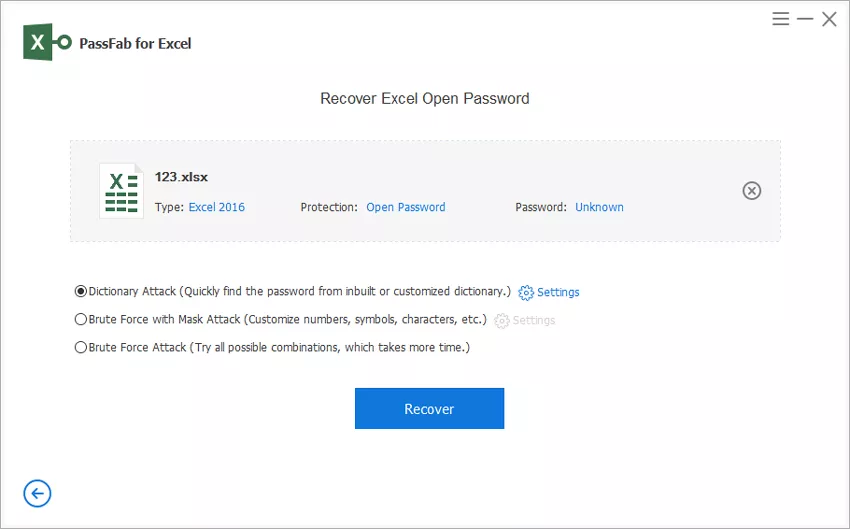Çalışan bir profesyonelseniz, farklı veri formatları içeren farklı belge türleri arasında hızlı bir şekilde dönüştürme yapabileceğiniz bir yol bilmek istersiniz. Bir TXT dosyasını CSV'ye dönüştürmenin mümkün olup olmadığını merak ediyorsanız, iyi haberler alacaksınız! Bir TXT dosyasının bu dönüşümünü CSV'ye yapmak gerçekten mümkündür. İster bir dosyayı paylaşın, ister dosya içeriğini farklı ekip üyeleriyle işbirliği yapın, TXT dosyasını CSV formatına dönüştürme yöntemleri sizin için çok faydalı olacaktır. Bu makale, yapabileceğiniz farklı yollar hakkında size bilgi verecektir. TXT'yi CSV'ye dönüştür kolayca.
Bölüm 1. TXT'yi CSV'ye Dönüştürme
Çözüm 1: NotePad (PC) için - Windows'ta TXT'yi CSV'ye dönüştürün
Windows sisteminizde TXT'yi CSV'ye dönüştürmek istiyorsanız, aşağıdaki adımları takip edebilirsiniz.
- Adım 1: Excel'i başlatın ve yeni bir elektronik tablo açın.
- Adım 2: En üstteki menüden “Veri”ye tıklayın.
3. Adım: “Dış Veri Al” seçeneğine ve ardından “Metinden” seçeneğine tıklayın.

Adım 4: Sisteminizde saklanan TXT dosyasını seçin ve ardından “Aç”a tıklayın.

- Adım 5: Açılır içe aktarma sihirbazında "Sınırlandırılmış"ı seçin.
- Adım 6: "Verilerimin başlıkları var"ın önündeki kutuyu işaretleyin ve ardından "İleri"ye tıklayın.
- 7. Adım: “Sekme”yi ve ardından “İleri”yi işaretleyin.
- Adım 8: Tüm “Genel” bilgileri gözden geçirin ve ardından “Bitir”e tıklayın.
Adım 9: "Mevcut Çalışma Sayfası"nın altındaki boşluğa "$A$1" yazın ve ardından "Tamam"a tıklayın.

Adım 10: Bu dosyayı CSV formatında istediğiniz konuma kaydedin.

Bu, Windows sisteminde metin dosyasını CSV formatına dönüştürmek için en yaygın kullanılan yöntemdir.
2. Çözüm: TextEdit(Mac) için - Mac'te TXT'yi CSV'ye dönüştürün
Windows sisteminde Not Defteri yerine .txt dosyası yalnızca Mac bilgisayarda "TextEdit" adlı bir uygulamada açılabilmektedir. Aşağıdaki gibi dönüştürmek için kullanabilirsiniz.
Adım 1. Mac sisteminde, "Finder"ı açmanız ve ardından "TextEdit" uygulamasını bulmanız gerekir.

Adım 2. Doule üzerine tıklayın ve "Dosya"ya ve ardından "Yeni"ye tıklayın, yeni bir belge açacaksınız.

3. Adım. "Biçimlendir"e ve ardından "Düz Metin Yap"a tıklayın.

Adım 4. Bilgilerinizi yazın ve .csv dosyası olarak kaydedin.


3. Çözüm: Python'da TXT'yi CSV'ye Dönüştürün
TXT'yi CSV'ye dönüştürmek için Python'u da kullanabilirsiniz. Bunu aşağıdaki şekilde yapabilirsiniz.
- Adım 1: Aşağıdaki komutu girerek panda paketini kurun:
pip yükleme pandaları - Adım 2: TXT dosyasının depolama yolunu yakalayın.
Adım 3: Aşağıdaki komutu kullanarak TXT dosyasını CSV'ye dönüştürmek için Python'u kullanın.
pandaları pd olarak içe aktar
read_file = pd.read_csv (r'Metin dosyasının depolandığı yol\Dosya adı.txt')
read_file.to_csv (r'CSV'nin kaydedileceği yol\Dosya adı.csv', index=Yok)
Bu kod çalıştırıldığında, CSV dosyanızı belirtilen konumda alacaksınız.
4. Çözüm: TXT'yi CSV Online'a Dönüştürün
Bir TXT dosyasını CSV dosyasına dönüştürmek için ücretsiz olarak kullanılabilecek birkaç TXT'den CSV'ye dönüştürücü aracı barındıran birkaç çevrimiçi web sitesi vardır. İhtiyacınız olan tek şey, böyle bir aracı çevrimiçi kullanmak için sabit bir internet bağlantısıdır. En iyi çevrimiçi TXT'den CSV'ye dönüştürücülerden bazıları aşağıda verilmiştir.
- https://convertio.co/txt-csv/
- https://onlinecsvtools.com/convert-text-to-csv
- https://products.groupdocs.app/conversion/txt-to-csv
- https://www.freefileconvert.com/txt-csv
- https://anyconv.com/txt-to-csv-converter/
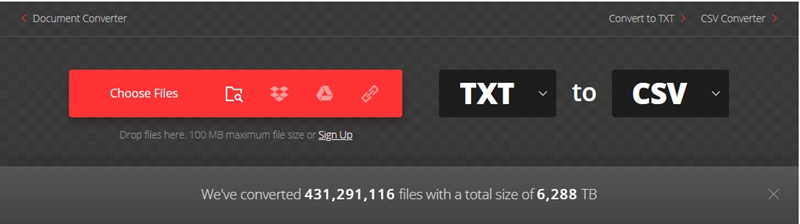
TXT dosyasını çevrimiçi olarak CSV dosyalarına dönüştürmek için bu yöntem, en kolay ve en hızlı yöntemdir.
Bölüm 2. CSV'yi TXT'ye Dönüştürme
Dosyanızı TXT formatında CSV formatında istemenizin birçok nedeni olabilir. CSV biçimini TXT biçimine dönüştürmek, içeriğin okunmasını kolaylaştırır. Yukarıdakiyle aynı şüpheye sahip böyle bir kullanıcıysanız, bu makale sizin için yararlı olabilir. dönüştürme işlemini gerçekleştirmenin birkaç yolu vardır. CSV'den TXT'ye dönüştürücü . Bunu yapmanın yaygın yollarını kullanmaya çalışmak yerine, süreci kolaylaştırmak için bazı çevrimiçi dönüştürücülere başvurabilirsiniz. Bu makale size tüm kullanıcılar tarafından kolayca kullanılabilecek en iyi 10 CSV - TXT dönüştürücülerinin listesini verecektir.
En İyi 10 CSV - TXT Dönüştürücüler
Tüm bu dönüştürücülerde, belirli bir zaman noktasında bir CSV dosyası TXT'ye dönüştürülebilir. İşte mevcut en iyi 10 çevrimiçi dönüştürücü.
- https://anyconv.com/csv-to-txt-converter/
- https://convertio.co/csv-txt/
- https://onlineconvertfree.com/convert-format/csv-to-txt/
- https://www.docspal.com/convert/csv-to-txt
- https://www.coolutils.com/online/CSV-to-TXT
- https://www.freefileconvert.com/csv-txt
- https://onlinecsvtools.com/convert-csv-to-text
- https://products.groupdocs.app/conversion/csv-to-txt
Tüm bu dönüştürücüler, CSV'yi metin dosyasına dönüştürmek için neredeyse aynı şekilde çalışır. Tek yapmanız gereken dosyayı CSV formatında yüklemek ve dönüştürücü gerisini halledecek ve CSV'yi hemen TXT'ye dönüştürecektir.
Bu çevrimiçi dönüştürücülerin CSV'yi metne dönüştürmek için nasıl çalıştığını görmek için örnek olarak ilk dönüştürücü olan Anyconv'u alalım. Bu çok basit bir dönüştürücüdür ve oldukça kullanışlıdır. Arayüzün kullanımı oldukça kolaydır ve en önemlisi, herhangi bir teknik bilgisi olmayan herkes bunu fazla telaşa kapılmadan kullanabilir.
- Adım 1: Sisteminizin herhangi bir tarayıcısından https://anyconv.com/csv-to-txt-converter/ adresine gidin.
Adım 2: “Dosya Seç”e tıklayın ve dönüştürülecek CSV dosyasını seçin.

- Adım 3: “Dönüştür” seçeneğine tıklayın ve bekleyin.
Adım 4: Dönüştürüldükten sonra, TXT dosyasını sisteminizde istediğiniz yere indirebilirsiniz.

Bir CSV dosyasını çevrimiçi dönüştürücüler yardımıyla TXT dosyasına dönüştürmek işte bu kadar basit ve zahmetsizdir.
Diğer İpuçları: Kayıp Excel Elektronik Tablo Parolasının Kilidini Nasıl Açılır
Dosya türlerinin gerekli tüm dönüşümlerinden sonra dosyanın son biçimi XLSX ise, üzerindeki verileri bir parola ile güvence altına alabilirsiniz. Gelecekte bu şifreyi unutursanız endişelenmenize gerek yok. Tek yapmanız gereken sadece indirmek PassFab for Excel Parolası kaybolan veya unutulan Excel elektronik tablolarının kilidini açmak için özel olarak tasarlanmıştır. Bu aracı aşağıdaki şekilde kullanabilirsiniz.
Adım 1: PassFab for Excel'i başlatın ve ardından “Excel Açık Parolasını Kurtar” seçeneğini seçin.

Adım 2: “+” simgesine tıklayarak excel dosyasını ekleyin.

- Adım 3: Dosyanın önceki şifresini biliyorsanız “Sözlük Saldırısı”na tıklayın, şifre hakkında birkaç ipucuna sahipseniz “Brute Force with Mask Attack”a tıklayın ya da şifre hakkında hiçbir şey bilmiyorsanız, "Kaba Kuvvet Saldırısı"na tıklayın.
Adım 4: Bu yapıldıktan sonra, “Kurtar” seçeneğine tıklayın.

Adım 5: Bu program yardımı ile kurtarıldıktan sonra şifreyi kopyalamak için “Kopyala”ya tıklayabilirsiniz.

Bu şekilde, şifresini unuttuğunuz bir Excel elektronik tablosunun kilidini kolayca açabilirsiniz. Ayrıca bu videoyu izleyerek nasıl kullanılacağını öğrenebilirsiniz.
Nihai Karar
Veri türü ve biçim dönüştürmelerinin nasıl gerçekleştirileceğini bilmek, profesyonel yaşamınızda çok faydalı olacaktır. Bu makale, bir TXT dosyasını kolayca CSV dosyasına dönüştürebileceğiniz farklı yolları detaylandırmaktadır. Ayrıca, bu makale aracılığıyla, siz de tanıyacaksınız şifrenizi unuttuğunuzda bir Excel elektronik tablosunun kilidini nasıl açabilirsiniz .